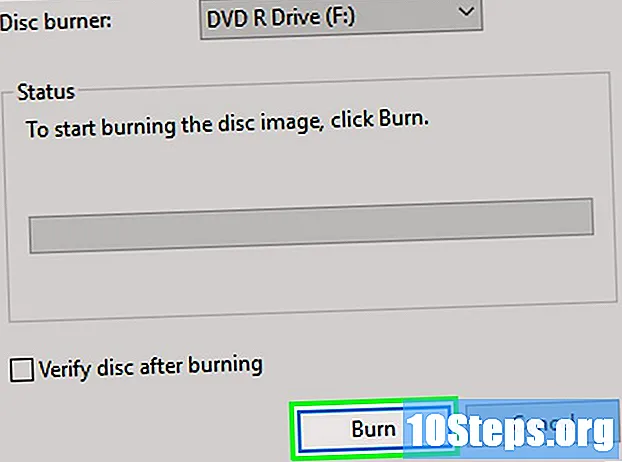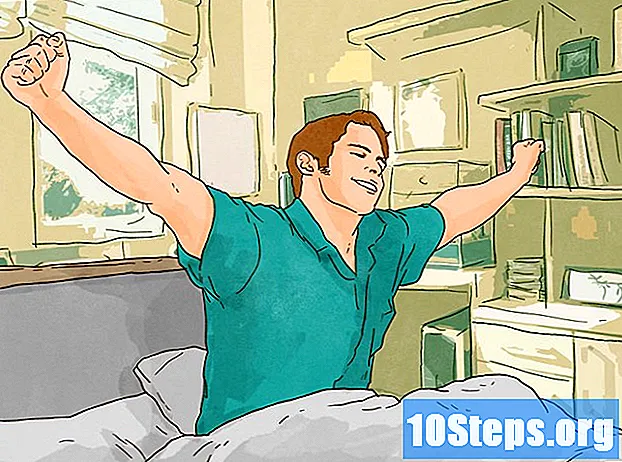Садржај
Ако пронађете одличну онлајн игру или Фласх видео запис који желите да сачувате за касније, постоји неколико метода које можете да искористите за преузимање. Можете чак и да преузмете видео записе са ИоуТубе-а да бисте их гледали кад год желите. Пратите овај водич да бисте сазнали како.
Кораци
Метод 1 од 4: Преузимање Фласх датотека на Мозилла Фирефок
Отворите веб локацију са места на које желите да преузмете Фласх објекат. Нека се Фласх објект у потпуности учита на страници.

Десни клик на дну странице. У менију изаберите „Својства странице“. Нећете моћи да изаберете ову опцију ако кликнете директно на објекат, потребно је да кликнете десним тастером миша на дно странице.
Кликните на картицу Медији. Ово ће отворити листу свих објеката на веб локацији, укључујући слике, звукове и видео записе. Кликните на колону „Тип“ да бисте сортирали објекте према њиховом типу датотеке.
Померајте док не пронађете СВФ датотеку. У колони „Тип“ наведени су као „Објекти“. Назив датотеке обично ће бити сличан називу игре или филма који покушавате да сачувате.
Изаберите датотеку. Проверите да ли је тачан провером његове величине. Већина Фласх објеката има најмање 1 МБ. Након што одаберете тачан објекат, кликните на дугме „Сачувај као“. Видећете прозор за одабир локације на којој ће се датотеке чувати на вашем рачунару.
Отворите датотеку. Да бисте отворили СВФ датотеку, потребно је да користите прегледач или одређени програм за СВФ датотеке. Кликните десним тастером миша на датотеку и изаберите „Отвори помоћу“. Потражите Фирефок на рачунару и помоћу њега отворите датотеку.
Метод 2 од 4: Преузимање Фласх датотека у Гоогле Цхроме
Отворите веб локацију са места на које желите да преузмете Фласх објекат. Уверите се да је Фласх објекат учитан и да сте прошли све постојеће екране за учитавање.
Притисните Цтрл + У да бисте видели изворни код странице. Ово ће бити приказано на новој картици. Изворни код су информације због којих се страница приказује у вашем прегледачу.
Потражите датотеку. Притисните Цтрл + Ф да бисте отворили поље за претрагу. Укуцајте "свф" и погледајте резултате. Тражите Интернет адресу (УРЛ) која се завршава са .свф датотеком. Назив датотеке обично ће бити сличан називу игре или филма који покушавате да сачувате.
Копирајте адресу. Копирајте целу адресу и залепите је у нову картицу прегледача. Ово ће учитати само СВФ датотеку без других објеката на локацији.
Сачувајте датотеку. Када се СВФ датотека учита у нову картицу, кликните на дугме Цхроме менија и изаберите Сачувај страницу. Видећете прозор за одабир локације на којој ће се датотеке чувати на вашем рачунару.
Отворите датотеку. Да бисте отворили СВФ датотеку, потребно је да користите прегледач или одређени програм за СВФ датотеке. Кликните десним тастером миша на датотеку и изаберите „Отвори помоћу“. Потражите Цхроме на рачунару и помоћу њега отворите датотеку.
3. метод од 4: Преузимање видео снимака са ИоуТубе-а
Инсталирајте ДовнлоадХелпер на Фирефоку. Један од најлакших начина за преузимање ИоуТубе видео снимака је помоћу надоградње ДовнлоадХелпер за Фирефок. Овај програм ће вам аутоматски пружити низ опција и формата квалитета за преузимање било ког ИоуТубе видеа који отпремите.
Отворите ИоуТубе видео са омогућеним ДовнлоадХелпер-ом. Када се видео учита, видећете индикацију на икони ДовнлоадХелпер у горњем десном углу странице. Кликните га да бисте отворили опције за преузимање.
Изаберите формат и квалитет. Можете одабрати било који формат који желите да сачувате видео запис, као и његов квалитет. МП4 је најуниверзалнији формат и може се репродуковати на већини преносних уређаја.
- Избором највишег квалитета резултираће већим датотекама.
Преузми видео. Када се одаберу формат и квалитет, видео ће се преузети у фасциклу за преузимање Фирефок-а. Можете приступити видео запису као и било којој другој видео датотеци.
Користите услугу на мрежи. Ако немате Фирефок или не желите да инсталирате додатне додатке, можете да користите специјализоване веб локације, попут КеепВид, да бисте сачували датотеку. Ове веб локације ће вам пружити исте опције као ДовнлоадХелпер и датотека ће бити преузета у вашу фасциклу за преузимања. (Да бисте користили ове мрежне услуге, на вашем систему мораће бити инсталирана Јава).
Метод 4 од 4: Преузимање РТМП датотека
Препознајте РТМП датотеку. Неке веб локације попут Хулу користе РТМП протокол за стримовање својих видео записа. Ови видео снимци су Фласх објекти, али не може им се приступити на исти начин као Фласх објектима уметнутим на страницу. Ако покушавате да сачувате Фласх видео, али не можете да пронађете одговарајућу СВФ датотеку, вероватно покушавате да приступите РТМП току.
Преузмите програм за снимање РТМП-а. Постоје неки програми који су се специјализовали за хватање преноса РТМП датотека. Неки од најпопуларнијих укључују:
- Поновите снимање медија
- СтреамТранспорт
Инсталирајте програм. Већина ових програма покушаће да инсталирају додатке и траке са алаткама у прегледач, што ће успорити везу. Обавезно одбијте било какву додатну инсталацију током инсталирања програма.
- Ови програми су познати по томе што су нестабилни и постоји шанса да неће радити на вашем систему или са одређеним видео записом који покушавате да снимите.
Покрените програм. Програми за снимање РТМП-а морају бити покренути пре него што се видео учита. Аутоматски ће вас снимити кад видео започне.
Отворите видео у прегледачу. Након неколико тренутака, видео би се требао појавити у вашем програму за снимање РТМП-а. Видео ћете морати пуштати до краја у прегледачу тако да буде у потпуности снимљен.
Сачувајте датотеку. Када завршите, одаберите одговарајућу датотеку у свом програму за снимање РТМП-а и сачувајте је где год желите на рачунару. Вероватно ће у програму бити могуће изабрати неколико опција због огласа који су обично укључени у ове видео записе. Погледајте детаље датотека да бисте проверили њихово трајање, што ће вам помоћи да утврдите која је исправна датотека.
Отворите датотеку. Можда ћете требати да користите специјализовани видео програм за отварање датотека након што их сачувате. ВЛЦ плејер и Медиа Плаиер Цлассиц су два најпопуларнија бесплатна програма.